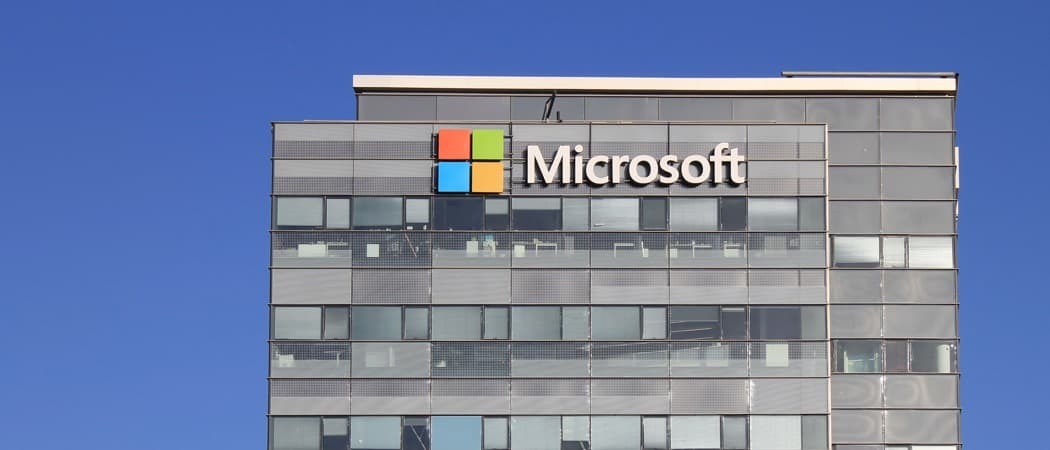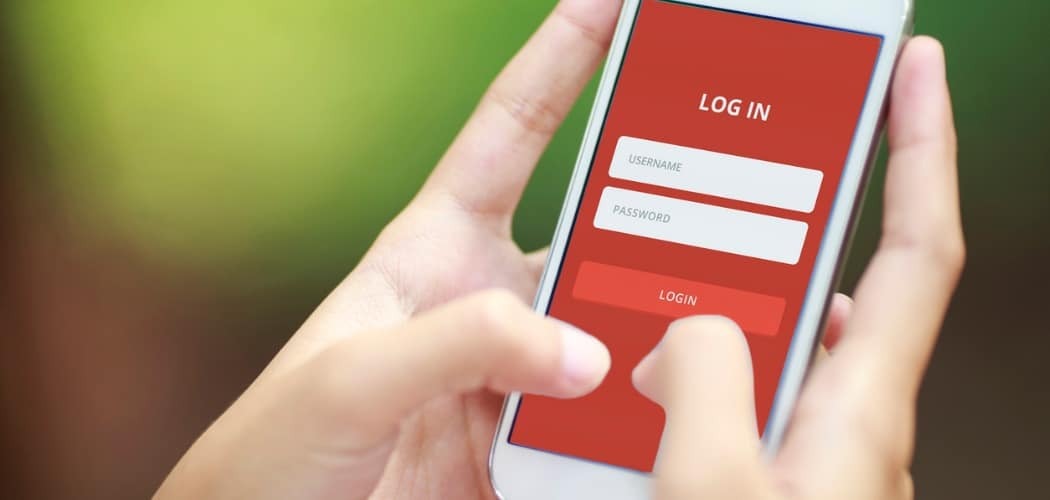विंडोज 10 पर नाम फ़ाइलों और फ़ोल्डरों के लिए इमोजी का उपयोग कैसे करें
माइक्रोसॉफ्ट विंडोज 10 नायक / / March 17, 2020
पिछला नवीनीकरण

क्या आप अपनी फ़ाइलों के नाम के लिए अक्षरों, संख्याओं, डैश और अंडरस्कोर का उपयोग करके थक गए हैं? यहां एक शांत चाल है जो आपको इमोजी के साथ फ़ाइलों और फ़ोल्डरों का नाम देने की अनुमति देता है।
हर कोई इमोजी से प्यार करता है, है ना? खैर, कुछ उपयोगकर्ता प्रशंसक नहीं हैं। लेकिन कई लोग उनमें से पर्याप्त नहीं हो सकते। एक कारण है कि विंडोज 10 सहित सभी प्लेटफ़ॉर्म लगातार नए इमोजी अक्षर कीबोर्ड में जोड़ रहे हैं। और विंडोज 10 के साथ, न केवल लोगों के साथ संदेश भेजने के लिए इमोजी महान हैं, अगर आप वास्तव में प्रशंसक हैं, तो आप वास्तव में उनका उपयोग करने वाले फ़ोल्डर्स का नाम दे सकते हैं। यहाँ एक नज़र है कि आप विंडोज़ 10 पर इमोजी का उपयोग करके फ़ोल्डर्स का नाम कैसे दे सकते हैं।
विंडोज 10 पर इमोजी के साथ नाम फ़ोल्डर
सबसे पहले, टास्कबार के एक खाली क्षेत्र पर राइट-क्लिक करें और मेनू से "टच टच कीबोर्ड बटन" चुनें। यह टच कीबोर्ड बटन को नोटिफिकेशन सेक्शन में रखेगा।
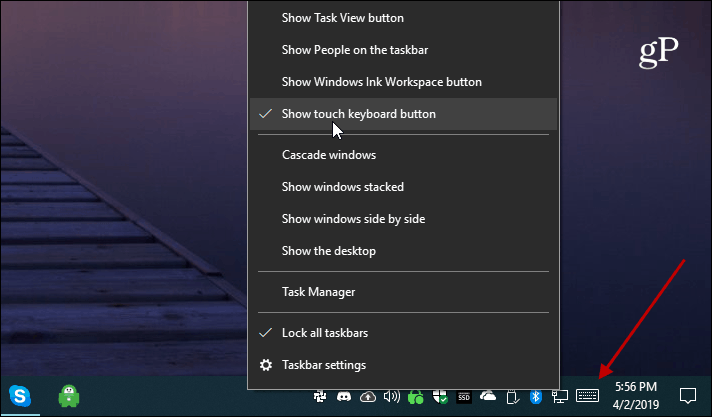
अगला, उस फ़ाइल या फ़ोल्डर पर जाएं जिसका आप नाम बदलना चाहते हैं। आप किसी फ़ाइल को राइट-क्लिक करके उसका नाम बदल सकते हैं और "नाम बदलें" विकल्प चुन सकते हैं। या, दबाएं
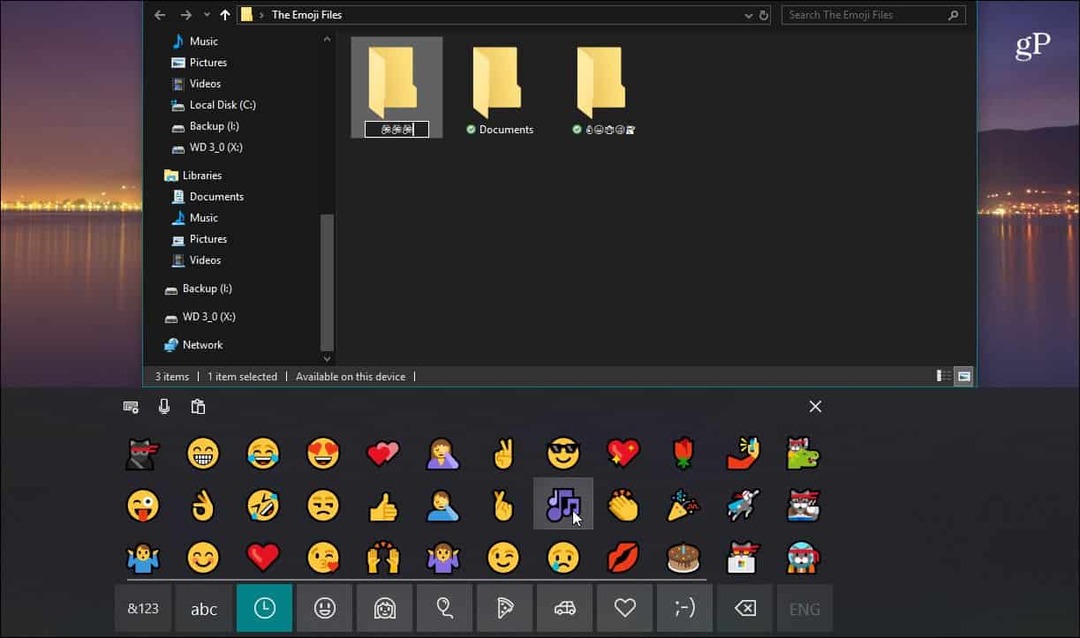
इमोजी आइकन हर जगह एक फ़ाइल या फ़ोल्डर नाम दिखाई देंगे यदि आप पारंपरिक पाठ में प्लग इन करना चाहते थे।
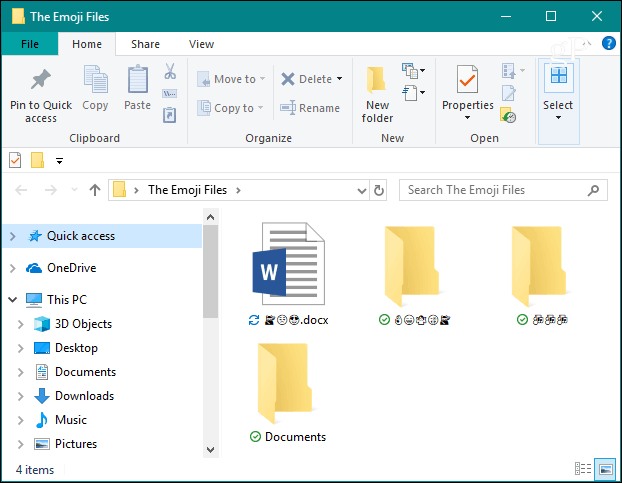
जब आप एक दस्तावेज़ खोलते हैं, तो आप फ़ाइल नाम में इमोजी को बार डॉक्यूमेंट में नीचे दिए गए उदाहरण की तरह देखेंगे।
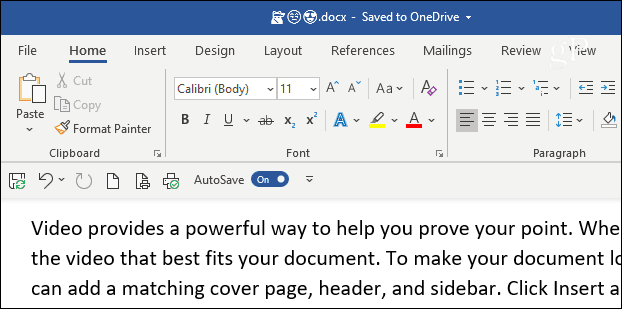
या, टास्कबार से थंबनेल पूर्वावलोकन पर मँडरा जब पूर्वावलोकन टैब में।
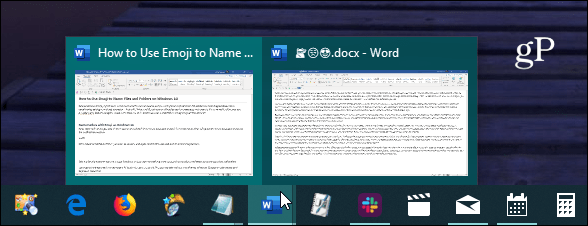
जब आप अपना लाते हैं तो वे सबसे अच्छा दिखाते हैं टास्कबार से कूद सूची. बेशक, आपका अनुभव अलग-अलग हो सकता है विंडोज थीम आप उपयोग कर रहे हैं।
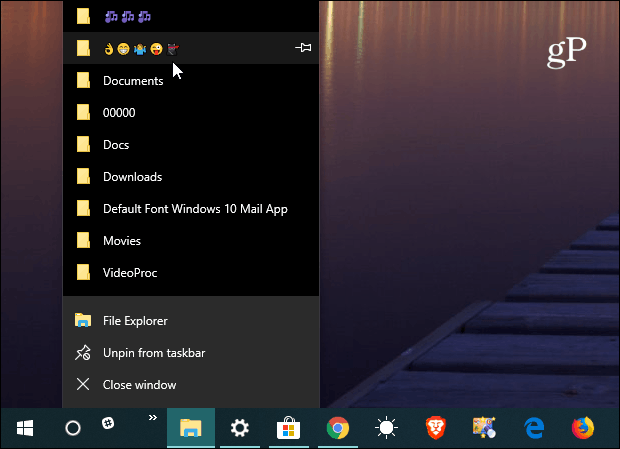
यह एक महान टिप है कि क्या आप एक विशाल इमोजी प्रशंसक हैं, या बस कुछ और अनोखा चाहते हैं, या काम पर अपने सहयोगियों के साथ गड़बड़ करते हैं। अब, आम तौर पर फ़ाइल एक्सप्लोरर में बड़े आइकन दृश्य का उपयोग करते समय इमोजी सबसे अच्छा प्रदर्शित होता है। और अगर आपके पास Emoji का उपयोग करके बहुत सारी फाइलें हैं, तो आप उन्हें नाम के बजाय संशोधित तिथि के अनुसार क्रमबद्ध करना चाह सकते हैं।
आपको लगता है कि ऐसा करने के लिए आपको एक टचस्क्रीन पीसी की आवश्यकता होगी, लेकिन आप ऐसा नहीं करते। जबकि यह स्पर्श के साथ काम करता है, आप माउस और कीबोर्ड के साथ पारंपरिक विंडोज 10 सिस्टम पर इस ट्रिक का उपयोग कर सकते हैं। मज़े करो!